VPNとは?VPN仮想プライベートネットワークのメリットとデメリット

VPNとは何か、そのメリットとデメリットは何でしょうか?WebTech360と一緒に、VPNの定義、そしてこのモデルとシステムを仕事にどのように適用するかについて考えてみましょう。
オペレーティング システムが配置されている C ドライブ (システム パーティション) の空き容量が不足していませんか?データを失うことなく C ドライブの容量を増やす方法をご存知ですか?
この記事では、Quantrimang がWindows 11/10/8/7 でオペレーティング システムをフォーマットまたは再インストールせずに、システム パーティション容量を安全に増やすためのいくつかのソリューションを紹介します。
方法1:ディスク管理でCドライブの容量を増やす
Windows ディスクの管理にはボリューム拡張機能があり、未割り当てのディスク領域を追加することでパーティション サイズを増やすことができ、このプロセスによってデータが失われることはありません。ただし、未割り当て領域は隣接するパーティションにのみ追加できるなど、ディスクの管理ですべてのパーティションを拡張できるわけではありません。
隣接する未割り当て領域を使用してCドライブの容量を増やす
ステップ 1 : [この PC/マイ コンピューター ]を右クリックし、[管理]ボタンをクリックし、[記憶域]の下の[ディスクの管理]を選択します。
ステップ 2 :ディスクの管理でドライブ C を右クリックし、ボリュームの拡張オプションを選択します。
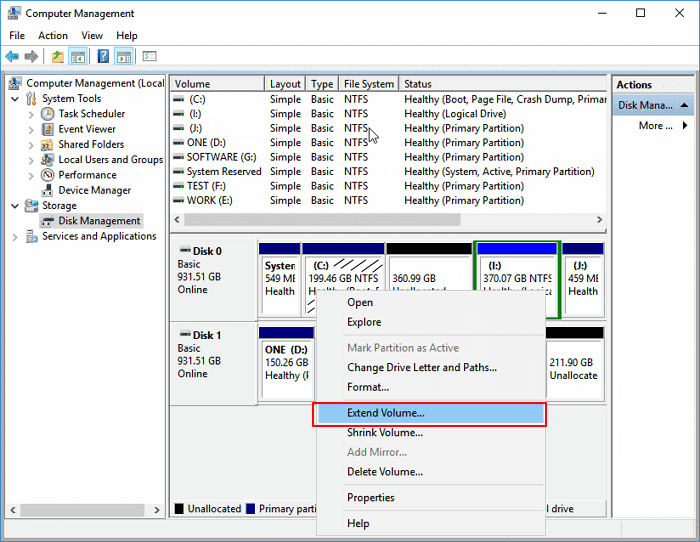
ステップ 3 : システムの C ドライブにスペースを設定して追加し、「次へ」をクリックして続行します。
ステップ 4 :プロセスが完了したら、[完了]ボタンをクリックします。
Cドライブの容量を増やす際のディスク管理の制限
-ボリュームの拡張オプションは、NTFS パーティションと FAT32 パーティションで使用できます。 exFAT パーティションはサポートされていません。
- 拡張するパーティションに隣接して未割り当てのディスク領域があり、未割り当て領域が右側にある必要があります。
したがって、ドライブ C の横 (通常は右側) に空きディスク領域がない場合、ボリュームの拡張オプションはグレー表示されます。その場合、隣接するパーティションを削除して未割り当て領域を取得し、それを C ドライブに追加するか、サードパーティのソフトウェアを使用して他のパーティションから C ドライブにディスク領域を移動することができます。
未割り当て領域または永続的な未割り当て領域なしでCドライブを拡張する
ドライブ C に未割り当て領域を追加するには:
ステップ 1 . [この PC/マイ コンピュータ]を右クリックし、[管理] > [ディスクの管理]を選択します。
ステップ 2 .ドライブ C (デフォルトはドライブ D) の隣にあるパーティションを右クリックし、[ボリュームの縮小]を選択します。
ステップ3 .希望する容量を入力し、「縮小」をクリックして確認します。
クリックして縮小
ステップ4 .ローカル C ドライブを右クリックし、ボリュームの拡張を選択します。
ステップ5 .画面上の指示に従って、システムの C ドライブにスペースを追加します。
方法2:EaseUS Partition MasterソフトウェアでCドライブを拡張する
EaseUS Partition Master は、PC 用の使いやすいディスク パーティション ツールです。ドライブのパーティション分割とクローン作成は、特にコンピュータに精通していない場合、複雑な作業になる可能性があります。この場合、EaseUS Partition Master が便利なソリューションになります。
EaseUS パーティション マネージャー ソフトウェアは、シンプルで直感的なインターフェイスを備え、あらゆるレベルの Windows ユーザー向けに設計されています。 C ドライブのスペースの増加、パーティションの縮小または拡張、隣接していないパーティションの結合など、無料のパーティション管理をサポートします。
このツールの最新バージョンは、以前のバージョンと同様に使いやすく、完全に機能します。基本的なパーティション管理には、これが最適なプログラムです。このツールは、新しくリリースされた Windows オペレーティング システムである Windows 11 でも利用できます。
公平に言えば、EaseUS Partition Master は最も優れたツールではありません。インターフェースは基本的で、実に味気ないです。ただし、パーティション マネージャー プログラムの場合、これはおそらくほとんどのユーザーが許容できるものでしょう。パーティション作成の初心者、または基本的なパーティション作成のニーズがある場合、EaseUS Partition Master は実際に作業を完了するために必要な唯一のツールです。
システム ドライブに未割り当て領域がある場合は、手順 2 に進み、C ドライブを右クリックして [サイズ変更/移動] を選択して開始できます。
ステップ 1 : ドライブ C の未割り当て領域を解放します。
システム ドライブに未割り当て領域がない場合は、パーティション マネージャーに移動し、C: ドライブの横にあるパーティションを右クリックして、[サイズ変更/移動] を選択します。
パーティションの左側のパネルをドラッグして縮小し、システム C: ドライブの後ろに未割り当て領域を残し、[OK] をクリックします。
ステップ 2 : C ドライブの容量を増やします。
1. ドライブ C: を右クリックし、「サイズ変更/移動」を選択します。
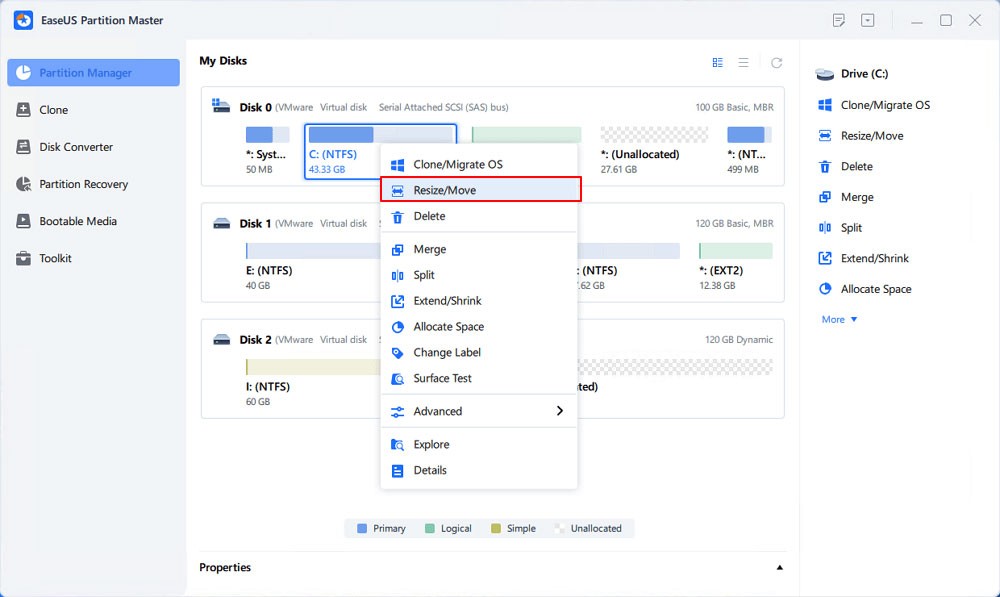
2. システム パーティションの末尾を未割り当て領域にドラッグして C: ドライブにスペースを追加し、[OK] をクリックします。

ステップ 3 : すべての変更を保持して C: ドライブを拡張します。
[タスクの実行] > [適用]をクリックして、すべての変更を保持し、システムの C: ドライブを拡張します。
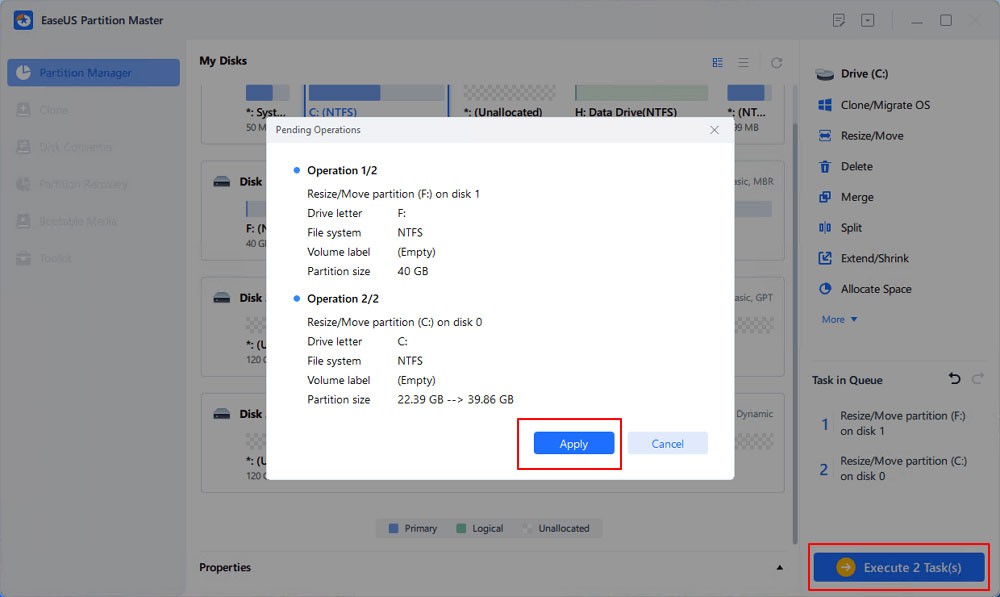
方法3:DiskGenius無料ソフトウェアでCドライブを拡張する
Windows ディスクの管理でボリュームの拡張オプションがグレー表示されている場合は、ドライブ C の右側のパーティションであるドライブ D を削除して、未割り当て領域を作成し、それをドライブ C に追加する必要があります。削除する前に、ドライブ D のデータを別のパーティションまたは外付けハードドライブに転送する必要があります。ただし、パーティションを削除せずに C ドライブの容量を増やす理想的な代替手段があります。
DiskGenius Free はパーティション拡張機能を提供し、空きディスク領域を他のパーティションから C ドライブに直接移動できます。パーティションの拡張に加えて、ボリュームのサイズ変更、パーティションの作成、パーティションの削除、パーティションの非表示、パーティションイメージのクローン作成、不良セクタのチェック、失われたデータの回復などを行うことができます。次の手順では、Windows 10 で C ドライブを拡張する方法を示します。
ステップ 1 : DiskGenius Free Editionをダウンロードして起動します。容量を増やしたいCドライブを右クリックし、「パーティションの拡張」を選択します。
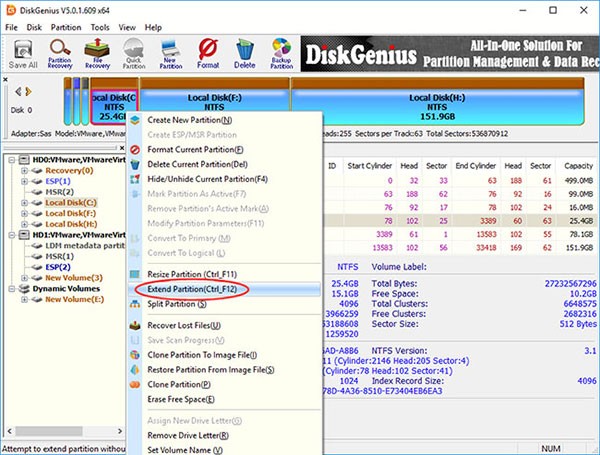
ステップ 2 : 「パーティションの拡張」ウィンドウが表示されます。空き容量の大きいパーティションを選択し、「OK」ボタンをクリックする必要があります。
この手順で選択したパーティションには十分な空き領域が含まれている必要があります。ソフトウェアはこのパーティションから C ドライブに空き領域を転送するためです。

ステップ 3 : 転送するディスク領域をドライブ C に設定し、[開始] ボタンをクリックします。パーティション バーをドラッグしてパーティション サイズを設定するか、列に正確なサイズを入力することができます。
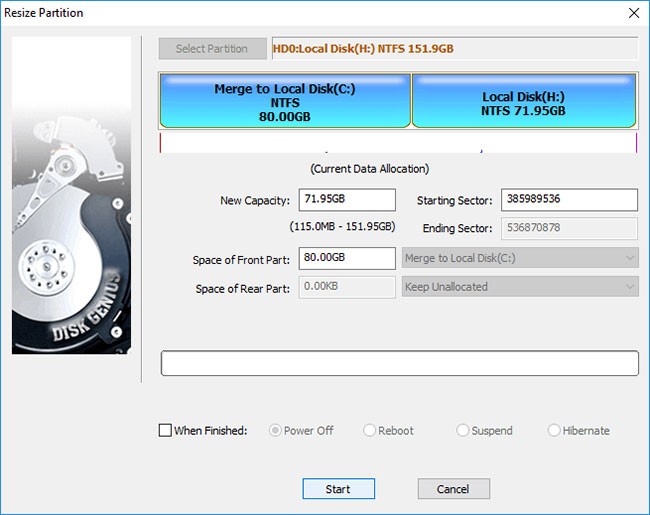
DiskGenius では、サイズ変更プロセス中に実行する手順と留意すべき事項がリストされています。続行するには「はい」をクリックします。
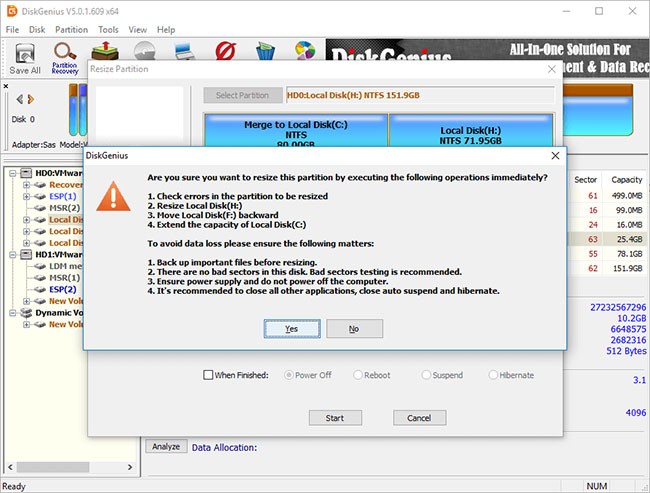
注記:
パーティションのサイズ変更には、パーティションの開始位置と終了位置の変更、MBR と DBR のパラメータの変更、データの移動など、非常に多くの操作が含まれるため、パーティション管理ソフトウェアが安定して動作する場合でも、プロセスにリスクがないわけではありません。したがって、拡張プロセスが正常に完了するには、次の点に注意する必要があります。
拡張パーティションはシステム パーティションであるため、DiskGenius は WinPE バージョンを起動して残りの操作を完了します。これで、DiskGenius WinPE バージョン用の WinPE 環境が準備され、コンピューターは自動的に WinPE バージョンを再起動します。
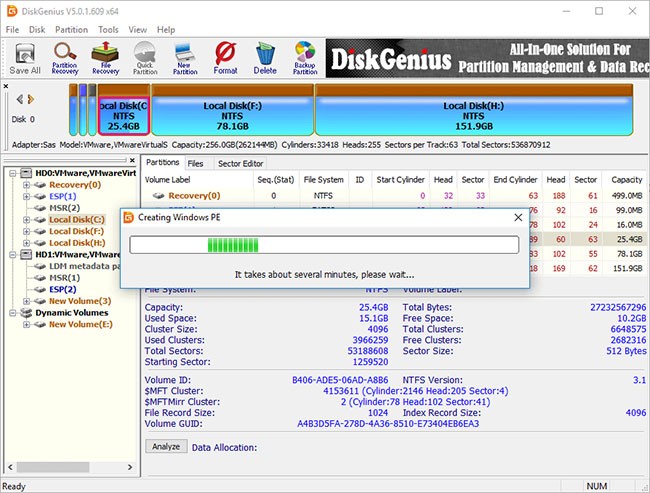
これで、DiskGenius WinPE バージョンが自動的に起動し、以下のように C ドライブの拡張が続行されます。サイズ変更プロセスが完了すると、コンピューターは自動的に Windows を再起動します。
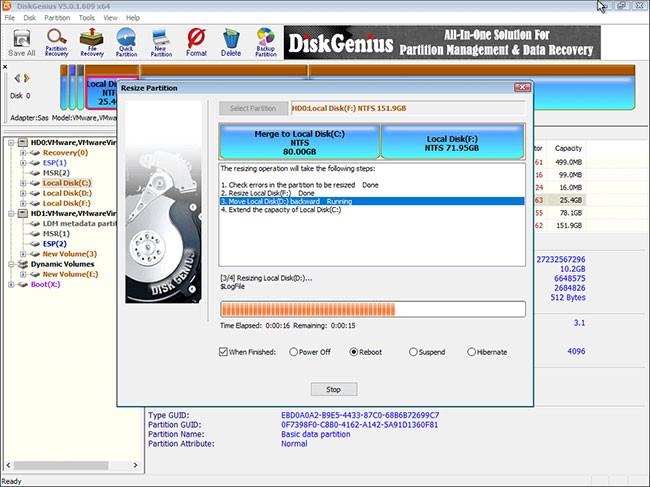
方法4: Diskpartコマンドを使用してシステムパーティションのサイズを増やす
DiskPart コマンドライン ユーティリティは、Microsoft Windows ファミリ (Windows 8、8.1、7、Vista、XP、および Server 2003) の一部です。 DiskPart はテキスト モードのコマンド インタープリターです。このツールを使用すると、スクリプトを使用するか、コマンド プロンプトで直接入力して、オブジェクト (ドライブ、パーティション、ボリューム) を管理できます。 Diskpart は Windows に組み込まれたユーティリティで、コマンドを使用してディスクとパーティションを管理する機能が含まれています。
ハードドライブ上のパーティションを作成、削除、フォーマットできます。 Diskpart は、プライマリ パーティションと拡張パーティション、および拡張パーティション内の論理ドライブを作成できます。また、diskpart を使用してドライブ上のアクティブ パーティションを設定することもできます。さらに、diskpart を使用してドライブ文字を割り当てたり、ドライブをマウントしたりすることもできます。 Diskpart コマンドは、Windows コマンド プロンプトまたはバッチ ファイルから実行できます。
Diskpart を使用するには、まずコマンド プロンプトを開く必要があります。コマンド プロンプト ウィンドウが開いたら、「diskpart」と入力して Enter キーを押します。これにより、Diskpart ユーティリティが起動します。ディスク パーティションを管理するためにさまざまなコマンドを入力できます。使用可能なコマンドの完全なリストを表示するには、diskpart プロンプトで「help」と入力します。
詳細については、「Diskpart コマンドを使用してパーティションを拡張する方法」を参照してください。
VPNとは何か、そのメリットとデメリットは何でしょうか?WebTech360と一緒に、VPNの定義、そしてこのモデルとシステムを仕事にどのように適用するかについて考えてみましょう。
Windows セキュリティは、基本的なウイルス対策だけにとどまりません。フィッシング詐欺の防止、ランサムウェアのブロック、悪意のあるアプリの実行防止など、様々な機能を備えています。しかし、これらの機能はメニューの階層構造に隠れているため、見つけにくいのが現状です。
一度学んで実際に試してみると、暗号化は驚くほど使いやすく、日常生活に非常に実用的であることがわかります。
以下の記事では、Windows 7で削除されたデータを復元するためのサポートツールRecuva Portableの基本操作をご紹介します。Recuva Portableを使えば、USBメモリにデータを保存し、必要な時にいつでも使用できます。このツールはコンパクトでシンプルで使いやすく、以下のような機能を備えています。
CCleaner はわずか数分で重複ファイルをスキャンし、どのファイルを安全に削除できるかを判断できるようにします。
Windows 11 でダウンロード フォルダーを C ドライブから別のドライブに移動すると、C ドライブの容量が削減され、コンピューターの動作がスムーズになります。
これは、Microsoft ではなく独自のスケジュールで更新が行われるように、システムを強化および調整する方法です。
Windows ファイルエクスプローラーには、ファイルの表示方法を変更するためのオプションが多数用意されています。しかし、システムのセキュリティにとって非常に重要なオプションが、デフォルトで無効になっていることをご存知ない方もいるかもしれません。
適切なツールを使用すれば、システムをスキャンして、システムに潜んでいる可能性のあるスパイウェア、アドウェア、その他の悪意のあるプログラムを削除できます。
以下は、新しいコンピュータをインストールするときに推奨されるソフトウェアのリストです。これにより、コンピュータに最も必要な最適なアプリケーションを選択できます。
フラッシュドライブにオペレーティングシステム全体を保存しておくと、特にノートパソコンをお持ちでない場合、非常に便利です。しかし、この機能はLinuxディストリビューションに限ったものではありません。Windowsインストールのクローン作成に挑戦してみましょう。
これらのサービスのいくつかをオフにすると、日常の使用に影響を与えずに、バッテリー寿命を大幅に節約できます。
Ctrl + Z は、Windows で非常によく使われるキーの組み合わせです。基本的に、Ctrl + Z を使用すると、Windows のすべての領域で操作を元に戻すことができます。
短縮URLは長いリンクを簡潔にするのに便利ですが、実際のリンク先を隠すことにもなります。マルウェアやフィッシング詐欺を回避したいのであれば、盲目的にリンクをクリックするのは賢明ではありません。
長い待ち時間の後、Windows 11 の最初のメジャー アップデートが正式にリリースされました。













